Hostwinds Tutoriais
Resultados da busca por:
Índice
Use Nginx para Proxy Docker Containers no Ubuntu
Instalando Docker
Se você já ouviu falar sobre Docker, você pode saber sobre sua capacidade de ajudá-lo a criar aplicativos em um ambiente selado.Isso é útil, pois elimina quaisquer alterações que possam ocorrer entre a sua máquina de desenvolvedores e sua máquina de produção, como um servidor VPS a partir do Hostwinds.
Como instalar o Docker
Instale o docker usando este comando:
apt-get install docker
A tecnologia de contêineres é benéfica na vedação de um ambiente, mas quando você precisa configurar coisas como SSL ou outros aplicativos, isso pode introduzir complexidade adicional.
Instalando o Nginx
Nginx (pronunciado "Engine-Ex") é um servidor da Web altamente configurável.Isso torna ótimo para as coisas na criação do que é chamado de "proxy reverso", que significa simplesmente que este servidor web assumirá em solicitações e encaminhá-los para nossos contêineres de encaixe.Adicione isso em seus vps hostwinds com:
apt-get install nginx
Configurando um Contêiner Apache simples
Para isso, vamos usar a imagem oficial do Apache no hub do Docker.Sua documentação pode ser encontrada aqui.
Como a documentação menciona, precisaremos criar um DockerFile.
Usando um editor de texto, como Nano (Nano Apache. Docker), escreva um arquivo com esses conteúdos:
FROM httpd:2.4
COPY ./index.html /usr/local/apache2/htdocs/
Agora crie um arquivo chamado index.html e insira-o em seu conteúdo:
<h1> Hello World! </h1>
É possível usar qualquer página estática ou até mesmo um diretório no lugar do arquivo de índice. Para simplificar, um único arquivo HTML é suficiente. Depois que o arquivo for gravado, execute esses comandos para criar o arquivo docker.
docker build -t apache-demo
docker run -dit --name demo-web -p 8080:80 apache-demo
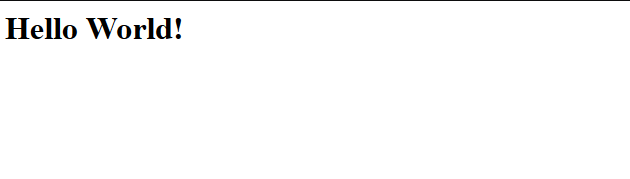
Visitando seu servidor em [seudominio: 8080] ou [seu IP]: 8080 Deve resultar em ver esta página em seu navegador
Configurando o Nginx como um proxy reverso
Com o contêiner de docker configurado para atender seus arquivos, podemos configurar o NginX. Dessa forma, podemos deixar a configuração do contêiner sozinha e silágio atrás de NginX. Editar /etc/nginx/nginx.conf e adicione este código:
server {
server_name [YOUR.DOMAIN.NAME];
listen 80;
location / {
proxy_set_header Host $host;
proxy_set_header X-Real-IP $remote_addr;
proxy_set_header X-Forwarded-For $proxy_add_x_forwarded_for;
proxy_pass http://127.0.0.1:8080;
}
}
A partir daqui, NginX leva em todas as solicitações públicas, e o contêiner Apache atende aos seus arquivos.
Escrito por Hostwinds Team / setembro 24, 2019
